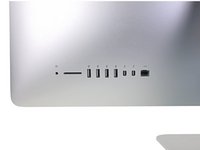Introduction
Suivez ce tutoriel pour remplacer ou mettre à niveau le disque SSD propriétaire d'Apple (NVMe/PCIe x4) dans un iMac Intel 21,5" EMC 2889.
Ce tutoriel est destiné aux modèles iMac Intel 21,5" EMC 2889 les plus performants équipés d'un SSD (configurations Fusion Drive ou SSD Blade).
Tous les iMacs sont également équipés d'un disque dur traditionnel, que vous pouvez remplacer en suivant ce tutoriel à la place.
Ce dont vous avez besoin
-
-
Si vous utilisez la cale de maintien en carton iFixit, suivez ces instructions d'assemblage pour l'assembler.
-
Avant de commencer votre réparation iMac : Débranchez l'ordinateur et appuyez sur le bouton de marche pendant dix secondes, afin de décharger les condensateurs de l'alimentation.
-
-
Outil utilisé dans cette étape :Plastic Cards$2.99
-
En partant de l'angle supérieur droit de l'iMac, insérez une carte en plastique entre l'écran et le châssis.
-
-
-
Tenez l'écran d'une main tout en débranchant de l'autre la nappe d'alimentation de l'écran.
-
-
-
-
Retirez les cinq vis cruciformes suivantes, qui maintiennent le support inférieur en place :
-
Quatre vis de 3,2 mm
-
Une vis de 1,7 mm
-
-
-
Tirez doucement le connecteur du câble du haut-parleur droit vers le bas et sortez de sa prise sur la carte mère.
-
-
-
Retirez les vis Torx T10 suivantes, qui fixent les supports du disque dur à l'iMac :
-
Deux vis de 21 mm
-
Une vis de 9 mm
-
Une vis de 27 mm
-
-
-
À l'aide de la pointe d'une spatule, poussez délicatement chaque côté du connecteur du câble du bouton de marche pour débrancher le connecteur de sa prise.
-
-
-
Utilisez l'extrémité plate d'une spatule pour pousser vers l'intérieur le clip situé sur le côté du connecteur du câble d'alimentation du courant alternatif.
-
Tout en appuyant sur le clip de déverrouillage à l'aide de l'outil, saisissez le câble d'alimentation en courant alternatif et retirez le connecteur de sa prise en tirant dessus.
-
-
-
Retirez délicatement le connecteur de la nappe du ventilateur hors de sa prise sur la carte mère.
-
-
-
Soulevez le disque dur par le bord le plus proche de la carte mère et sortez-le doucement de son emplacement.
-
-
-
Retirez la vis Torx T8 de 7,3 mm qui fixe le support du disque dur au boîtier arrière.
-
-
-
Retirez délicatement le câble du haut-parleur gauche de sa prise sur la carte mère.
-
Pour remonter votre appareil, suivez ces instructions en sens inverse et suivez notre tutoriel pour bandes adhésives pour fixer la vitre d'écran.
Annulation : je n'ai pas terminé ce tutoriel.
13 autres ont terminé cette réparation.
Merci à ces traducteurs :
100%
Annika Faelker nous aide à réparer le monde ! Vous voulez contribuer ?
Commencez à traduire ›
8 commentaires de tutoriel
There’s no PCIe slot on the EMC 2889 motherboard???
It depends!
If you got a SATA drive’d model then that is correct! No PCI/e SSD slot.
But! If you got a Fusion Drive’d model, or one which has a SSD then your logic board DOES have the PCIe SSD slot
DanJ -
Hi, for iMac 16.2 no Fusion Drive and no HD/SSD, there aren’t EMC for upgrade/repair? I’ve searched in all place, OWC Aura Pro 2X isn’t compatible with 16.1 and 16.2… I think this model can be only repaired or upgraded (maybe only repaired) in Apple Store. This is right? Best regards
Both the 2015 21.5” iMacs iMac16.1 & iMac16.2 (4k) offer a 8.0 GT/s PCIe x4 custom blade SSD connector on SSD only model as well as with the Fusion Drive model. A straight HDD system will not have the slot hardware!
The problem you are seeing here is the 21.5” A1418 only supported PCIe 2.0 x4 where the 27” A1419 supported PCIe 3.0 x4. The older SSD’s Apple used where PCIe 2.0 x2.
Apple didn’t use the PCIe 2.0 x4 SSD very long which is why you need to stick with the real Apple SSD in this series requires.